이번 글에서는 윈도우10(Windows 10)에서 플러터(Flutter) 개발 환경을 구축하는 방법에 대해 글을 기록한다.
IDE는 안드로이드 스튜디오를 사용할 것이다.
1. 안드로이드 스튜디오 설치한다.
[안드로이드스튜디오/Android Studio] 윈도우10(WINDOWS 10)에서 안드로이드 스튜디오(Android Studio) 개발
웹개발을 하면서 예전에 앱개발을 했던 기억을 되새기게 되었고, 다시 한 번 앱개발에 대한 프로젝트를 시작하게 되었다. 그래서, 다시 처음부터 앱개발의 환경 구축부터 시작해서 간단한 프로
yongku.tistory.com
위의 방법처럼 새로 설치를 해도 되는데, 아래와 같이 버전 업데이트를 해도 된다. 근데, 아래 글은 업데이트보다는 업그레이드에 더 가깝고 똑같이 새로 설치하는 것이니 아무거나 선택을 해서 안드로이드 스튜디오를 설치하면 된다.
2023.03.19 - [App/안드로이드 스튜디오] - [안드로이드스튜디오] 안드로이드 스튜디오(Android Studio) 버전 업데이트 하는 방법
[안드로이드스튜디오] 안드로이드 스튜디오(Android Studio) 버전 업데이트 하는 방법
플러터를 공부하려고 오랜만에 안드로이드 스튜디오를 실행했다. 예전에 개발했던 환경이라 새로운 마음으로 새로운 버전에서 시작하려고 업데이트를 진행했다. 이번 글은 안드로이드 스튜디
yongku.tistory.com
설치를 한 후에, Gradle JDK에 대한 문제가 있었다.
Gradle JDK 버전이 너무 낮아 Gradle Build에 에러가 발생했다. 해결 방법은 아래의 링크에서 해결하면 된다.
[안드로이드스튜디오] 안드로이드 스튜디오(Android Studio) No matching variant of com.android.tools.build:gradle
이번글은 안드로이드 스튜디오에서 No matching variant of com.android.tools.build:gradle:7.4.2 was found. The consumer was configured to find a runtime of a library compatible with Java 8 문제 해결 방법에 대해 글을 기록한다. 안
yongku.tistory.com
2. 플러터(Flutter)를 설치한다.
- 아래의 링크에서 플러터(Flutter)를 설치하면 된다.
https://docs.flutter.dev/get-started/install
Install
Install Flutter and get started. Downloads available for Windows, macOS, Linux, and ChromeOS operating systems.
docs.flutter.dev
1) 위의 링크를 접속하면 아래의 화면처럼 나오는데, 각 OS에 맞게 클릭을 한다.
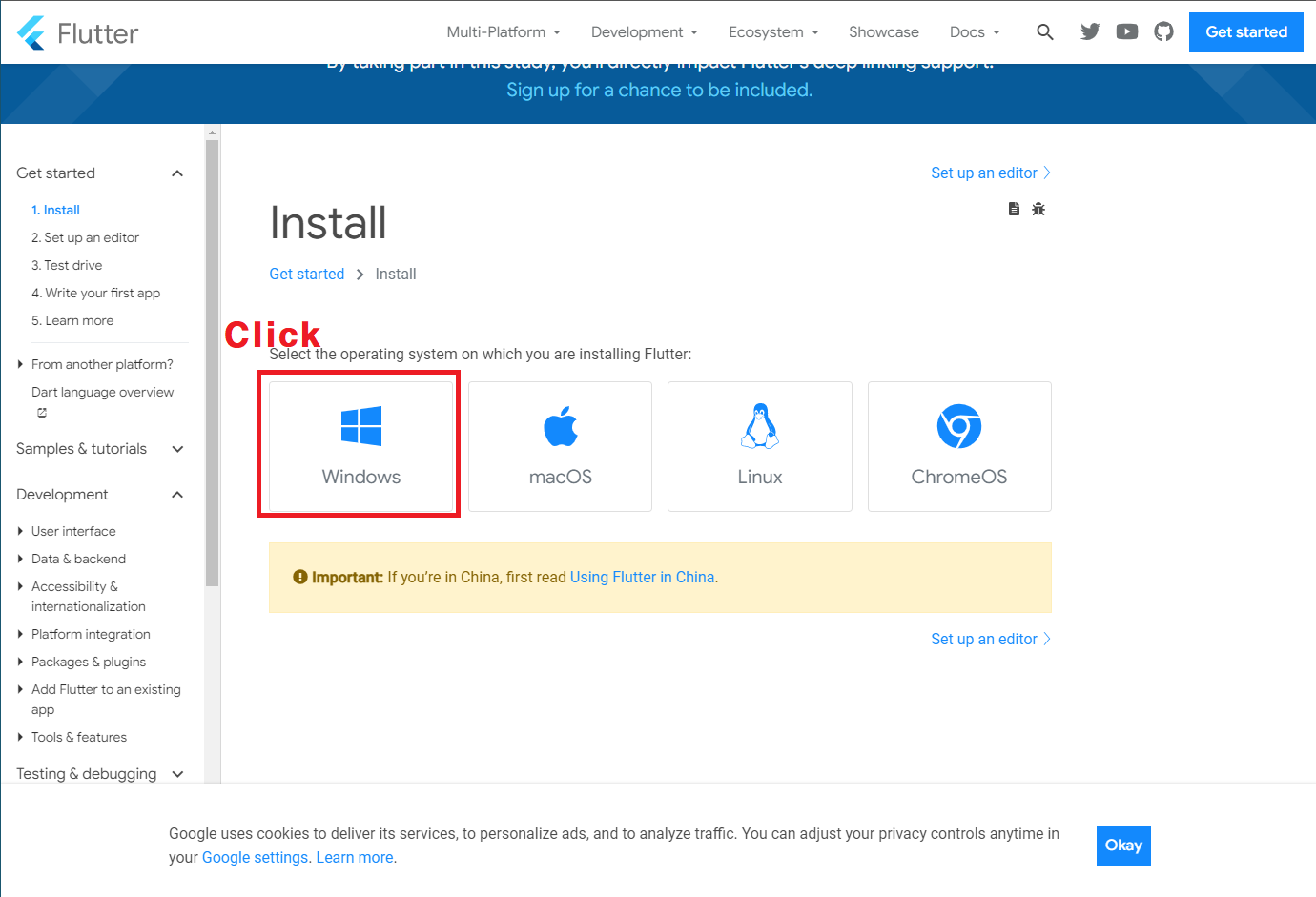
2) 아래의 빨간 박스에 플러터 SDK를 다운로드 받는다.
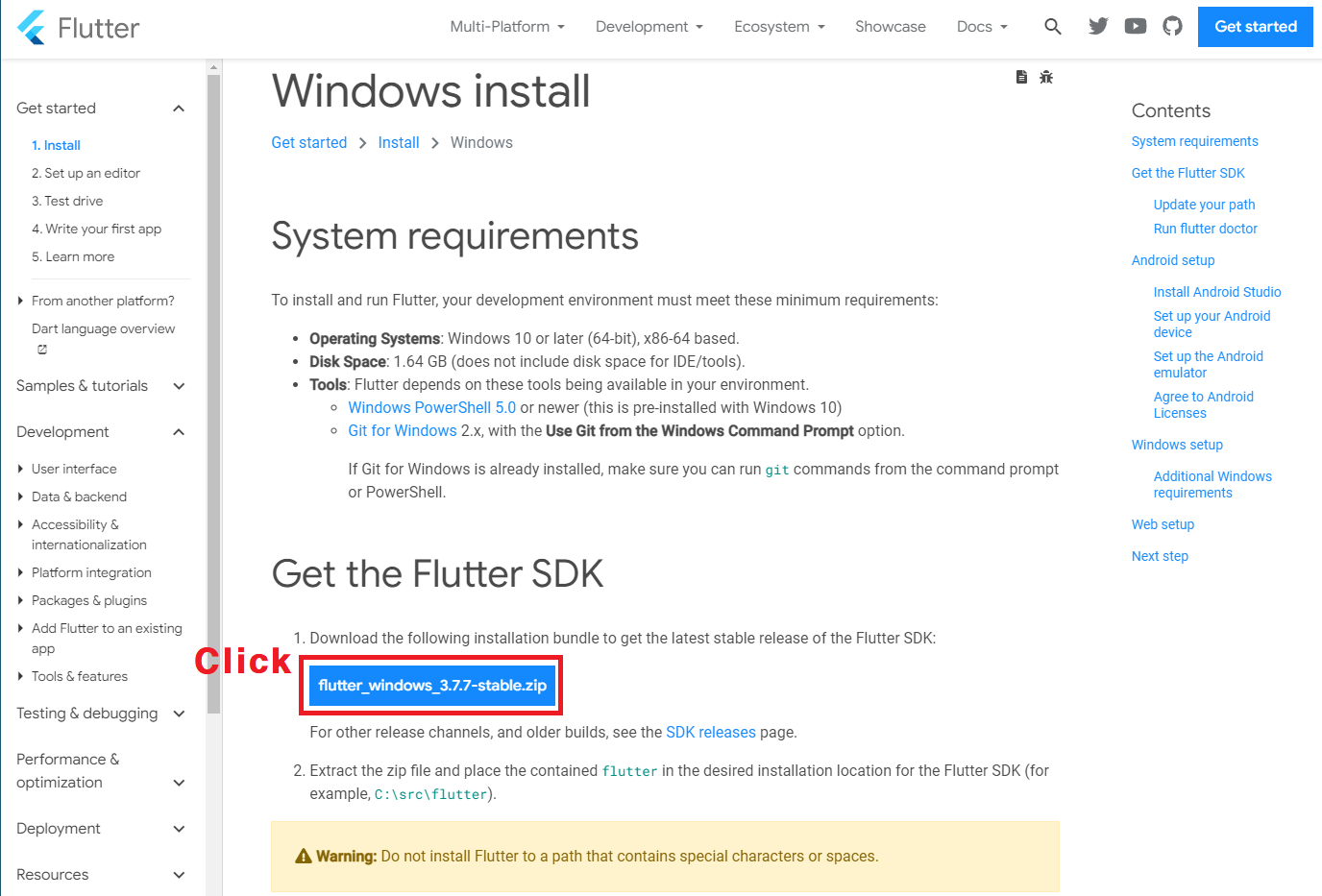
3. 플러터(Flutter) SDK 폴더 세팅을 한다.
1) 플러터 SDK 압축을 풀어 준다.
- C:\f\flutter 경로에 풀었다.
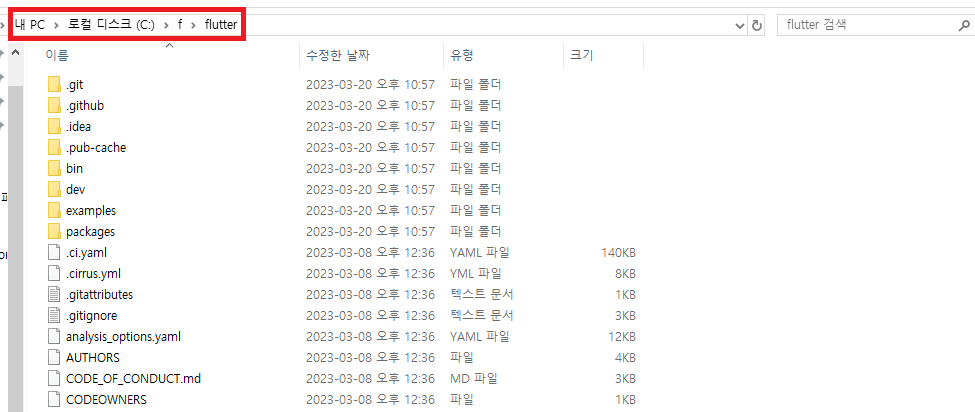
4. 환경 변수 설정을 한다.
1) 고급 시스템 설정을 들어가서 환경 변수를 클릭한다.
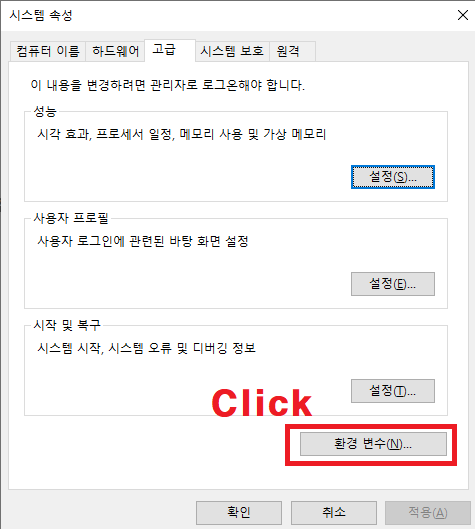
2) 시스템 변수에서 Path 변수를 더블 클릭한다.
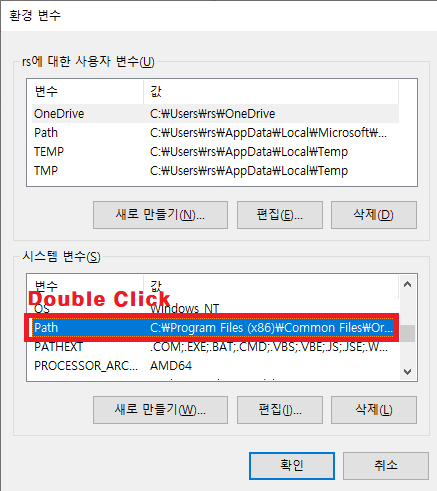
3) [환경 변수 편집] 창에서 새로만들기를 클릭한다.
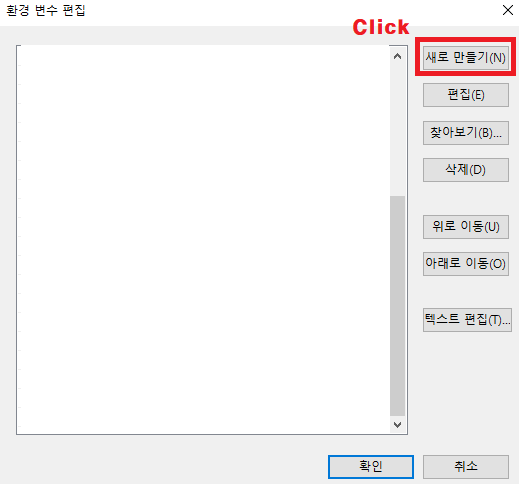
4) flutter 파일에서 bin 경로의 Path를 추가한다.
- C:\f\flutter\bin
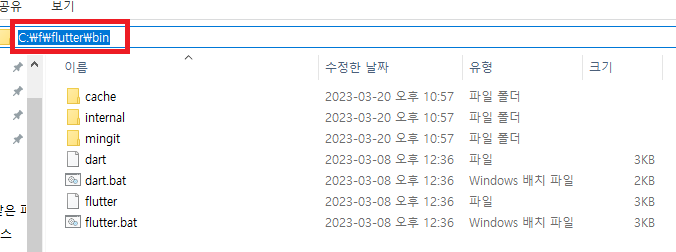
5. 안드로이드 스튜디오에서 Flutter, Dart 환경 세팅을 한다.
1) [File]에서 [Settings...]를 클릭한다.
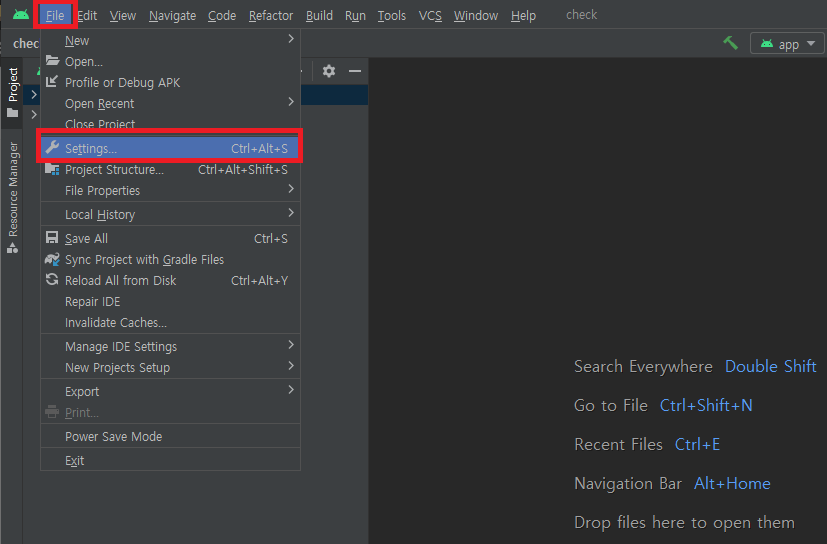
2) [Plugins]에서 Flutter를 Install한다.
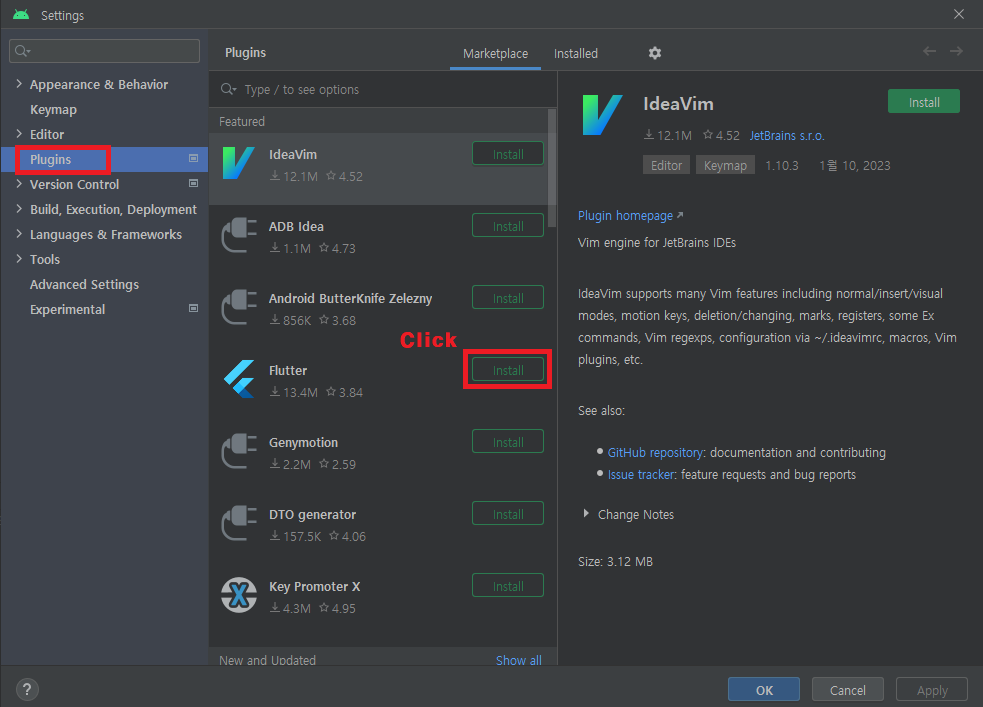
3) Flutter Install을 하면 Dart가 필요하다고 하는데 설치를 한다.
- 만약 이 화면이 나오지 않았다면 위의 화면에서 dart를 검색해서 설치를 하면 된다.
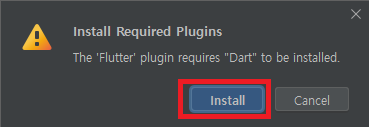
4) Restart IDE를 눌러서 IDE를 재실행한다.
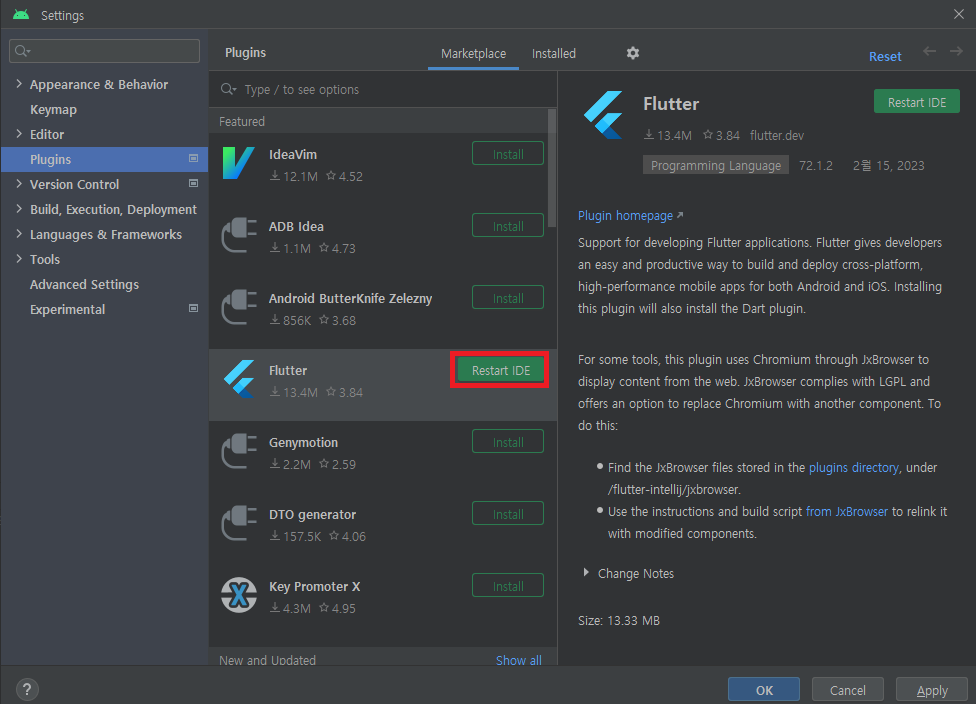
여기까지가 안드로이드 스튜디오 IDE에서 플러터 개발 환경을 구축하는 방법이다.
이 이후에, 플러터 프로젝트를 생성해서 사용하면 된다.
윈도우10(Windows 10)에서 플러터(Flutter) 개발 환경 구축하는 방법(with 안드로이드 스튜디오) 끝.




최근댓글